Skin-ul default (interfata grafica implicita)a オペラ 11.50 nu arata deloc rau, insa cei care sunt innebuniti dupa interfata Aero、 透明性 a Windows7, isi pot seta si pentru Opera Browser un skin in ton cu Windows 7エアロ テーマ。
コンテンツ
ダウンロード & Install Windows 7 Glass Skin pe Opera 11.50
1. Deschidem browser-ul si apasam tastele Shift + F12 開く “Apparence“. Panelul de unde setam skin-urile si culorile skin-urilor pe Opera.
2. In meniul de setari skins este bifata ca optiune default “Show installed skins“. Bifam “Find more skins” si in lista care se deschide mergem pana la skin-ul “v7.Glass“。
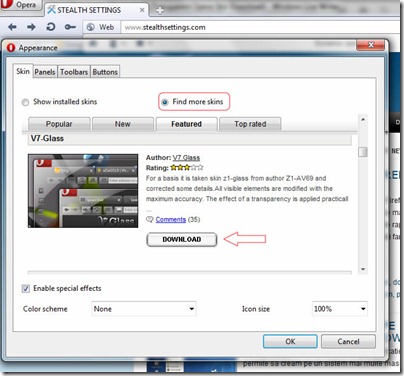
3。クリックします “ダウンロード“, iar in casuta de dialog care se deschide, click “はい” pentru a aplica noul skin.
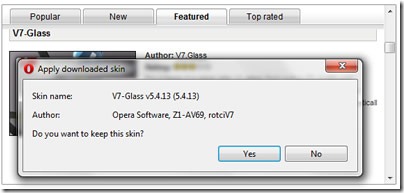
Dupa aplicare o sa avem un skin complet transparent.
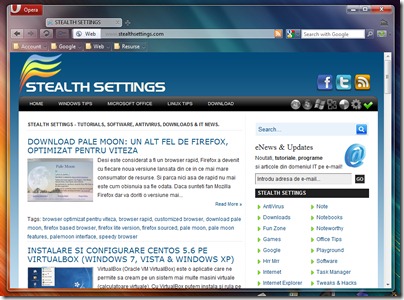
Skin-ul suporta efecte pentru toate schemele de culori (Change color scheme). Crimson (care arata mai mult a skin roz), Sea, Blue, Red, Indigo, Gold, Jungle, Sand skin … 等
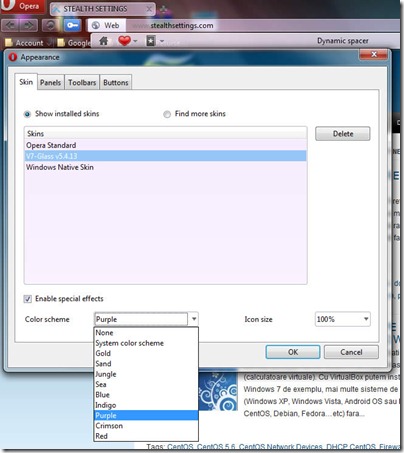
Daca skin-ul V7 Glass nu mai este disponibil in lista de download の “Find more skins“, il puteti descarca de pe link-ul de mai jos.
Download Windows 7 Glass Skin – オペラ
Instalare Opera skin dintr-un fisier .zip.
1. Inchideti browser-ul.
2。 Copiati arhiva .zip a skin-ului in folder-ul de instalare al browser-ului.
C:Program Files (x86)Operaskin (pentru sistemele pe 64-bit)
C:Program FilesOperaskin (pentru 32-bit)
3. Deschideti browser-ul si apasati tastele Shift+F12。
4. Selectati V7-Glass v5.4.13 Siクリック わかりました。
Download, Install & Change Skins in Opera インターネット ブラウザ。
Windows7 Glass Skin Penteru Opera 11.50(透明なオペラスキンダウンロード)
について ステルスL.P.
創設者および編集者 ステルス設定, din 2006 pana in prezent. Experienta pe sistemele de operare Linux (in special CentOS), Mac OS X , Windows XP > Windows 10 Si WordPress(CMS)。
Stealth L.P. の投稿をすべて表示あなたも興味があるかもしれません...



一つの考え “Windows7 Glass Skin Penteru Opera 11.50(透明なオペラスキンダウンロード)”